Как изменить пароль почты Yahoo?
- 15 апреля 2020 г.
- Лучше управляйте своим почтовым ящиком, Yahoo Tips
Очистить мой почтовый ящик
Безопасность требует пристального внимания, когда речь идет об онлайн-аккаунтах. Хакеры хотят получить ваши данные для входа в Yahoo Mail , и одна из наиболее эффективных мер, которые можно предпринять, чтобы защитить себя, — это регулярно обновлять свой пароль. Прочитав это руководство, вы сможете изменить пароль Yahoo Mail очень легко. Если у вас еще нет учетной записи, узнайте, как создать учетную запись Yahoo Mail сегодня.
1 Как изменить пароль Yahoo Mail?
2 Как восстановить пароль Yahoo Mail?2.1 Как восстановить пароль Yahoo Mail с номером телефона?
2.
3 Как повысить безопасность с помощью двухэтапной аутентификации?
Как изменить пароль Yahoo Mail?
Чтобы изменить свой пароль Yahoo Mail , вам необходимо сначала войти в свою учетную запись Yahoo Mail из веб-браузера. После того, как вы вошли в свою учетную запись, выполните следующие действия.
- Щелкните значок шестеренки в правом верхнем углу окна Yahoo, чтобы получить доступ к настройкам учетной записи Yahoo .
- Перейти к информации об учетной записи.
- Откройте страницу безопасности учетной записи Yahoo и введите свой текущий пароль.
- Выберите «Изменить пароль».
- Создайте новый пароль для своей учетной записи. Вам будет предложено ввести его дважды.
- Сохраните изменение, нажав «Продолжить».
Как восстановить пароль Yahoo Mail?
Если вы не можете получить доступ к своей учетной записи Yahoo Mail, все, что вам нужно сделать, это сбросить пароль Yahoo Mail, и вы сможете снова войти в свою учетную запись Yahoo Mail.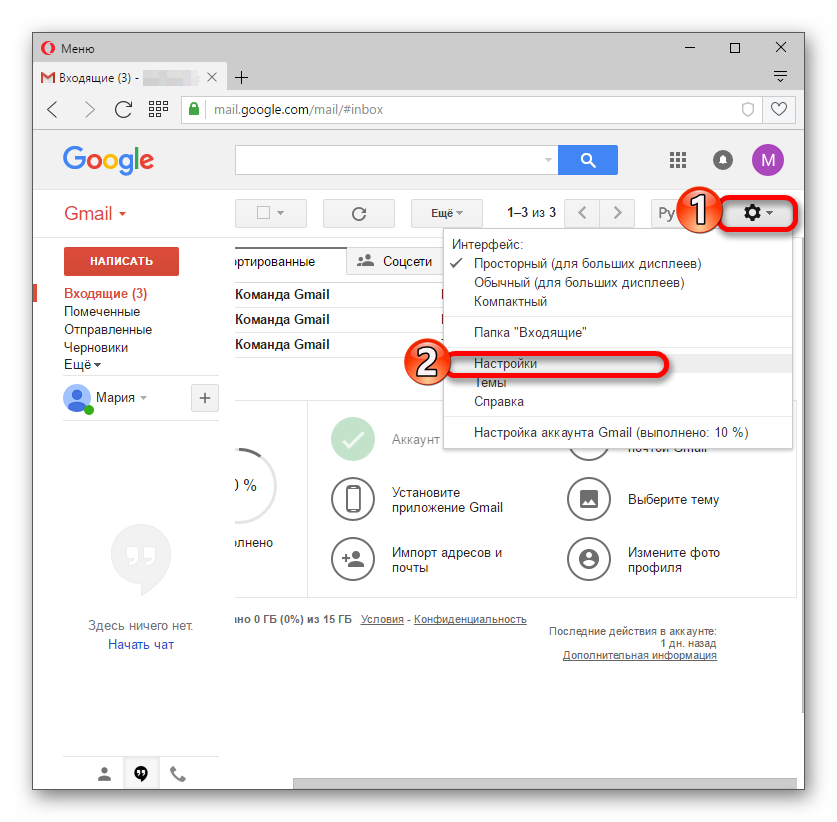 Шаги, которые необходимо предпринять для измените свой пароль Yahoo Mail и восстановите доступ к своей учетной записи Yahoo, как описано ниже.
Шаги, которые необходимо предпринять для измените свой пароль Yahoo Mail и восстановите доступ к своей учетной записи Yahoo, как описано ниже.
Как восстановить пароль Yahoo Mail с номером телефона?
Эта опция позволяет восстановить вашу учетную запись Yahoo Mail, если вы предоставили резервный номер телефона для своей учетной записи. Выполните следующие действия, чтобы продолжить восстановление.- Перейдите на страницу https://login.yahoo.com/forgot.
- Введите свой адрес электронной почты Yahoo и нажмите «Продолжить».
- Выберите метод номера телефона и нажмите «Да, пришлите мне ключ учетной записи». Yahoo отправит вам текстовое сообщение с ключом вашей учетной записи на зарегистрированный номер телефона в течение нескольких минут.
- Введите ключ своей учетной записи и нажмите «Подтвердить».
- Введите новый пароль и повторите его во втором поле.
- Нажмите «Продолжить», чтобы сохранить изменения.
 Вы только что изменили свой пароль Yahoo Mail и теперь можете восстановить доступ к своей учетной записи.
Вы только что изменили свой пароль Yahoo Mail и теперь можете восстановить доступ к своей учетной записи.
Как восстановить пароль Yahoo Mail со вторым адресом электронной почты?
Другой вариант восстановления учетной записи Yahoo Mail требует, чтобы вы зарегистрировали резервный адрес электронной почты для своей учетной записи. Выполните следующие действия до измените свой пароль Yahoo Mail без входа в систему.
- Перейдите на https://login.yahoo.com/forgot.
- Введите свой адрес электронной почты Yahoo и нажмите «Продолжить».
- Нажмите «Да, пришлите мне ключ учетной записи», чтобы получить код для подтверждения вашей личности.
- Введите ключ учетной записи, который вы получили на дополнительный адрес электронной почты.
- Нажмите «Подтвердить».
- Введите новый пароль и подтвердите его.
- Нажмите «Продолжить», чтобы сохранить новый пароль.
Как повысить безопасность с помощью двухэтапной аутентификации?
Периодическая смена пароля Yahoo Mail помогает защитить вашу учетную запись.
- Перейдите в раздел «Безопасность учетной записи».
- Затем пройдите двухэтапную проверку, нажав кнопку-переключатель, чтобы включить опцию.
- Введите свой номер телефона.
- Выберите подходящий вам способ проверки. Вы можете выбрать «Позвони мне» или «Отправить SMS».
- Введите полученный код и нажмите «Подтвердить».
Для получения дополнительной информации о вашем опыте работы с электронной почтой перейдите на Cleanfox и узнайте больше о том, как решить различные проблемы, связанные с вашими учетными записями электронной почты, в частности, как очистить свой почтовый ящик Yahoo Mail.
Очистите свой почтовый ящик прямо сейчас!
Вы получаете сотни информационных бюллетеней, которые не читаете? Cleanfox позволяет удалять и блокировать их одним щелчком мыши.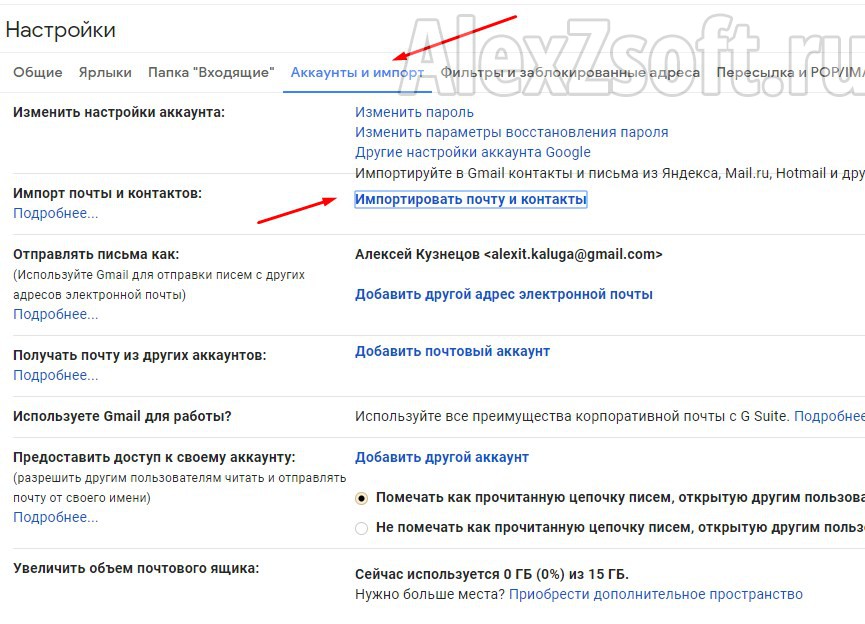
Очистить мой почтовый ящик
Вам также может понравиться
Аккаунт Google отключен: руководство по восстановлению Gmail [2023]
1 июня 2023 г.
Отключение вашей учетной записи Google может быть неприятно. Будь то из-за использования неверных данных, нарушения принципов сообщества или ошибок базы данных, это
Подробнее »Как очистить хранилище Gmail: пошаговое руководство [2023]
30 мая 2023 г.
Gmail предоставляет пользователям 15 гигабайт места для хранения электронной почты, Google Диска и Google Фото. Однако, если вы обнаружите, что вам не хватает места, это важно
Подробнее »Что такое CC и BCC в Gmail: полное руководство [2023]
30 мая 2023 г.
Если вы когда-либо использовали Gmail, вы, вероятно, сталкивались с терминами CC и BCC. Эти функции позволяют вам включать дополнительных получателей в вашу электронную почту,
Подробнее »Как изменить пароль или адрес электронной почты учащегося – Справка и поддержка Edublogs
Из соображений безопасности вы не можете изменить пароль или адрес электронной почты учащегося, но они могут сделать это самостоятельно следующим образом:
Восстановить утерянный пароль
1.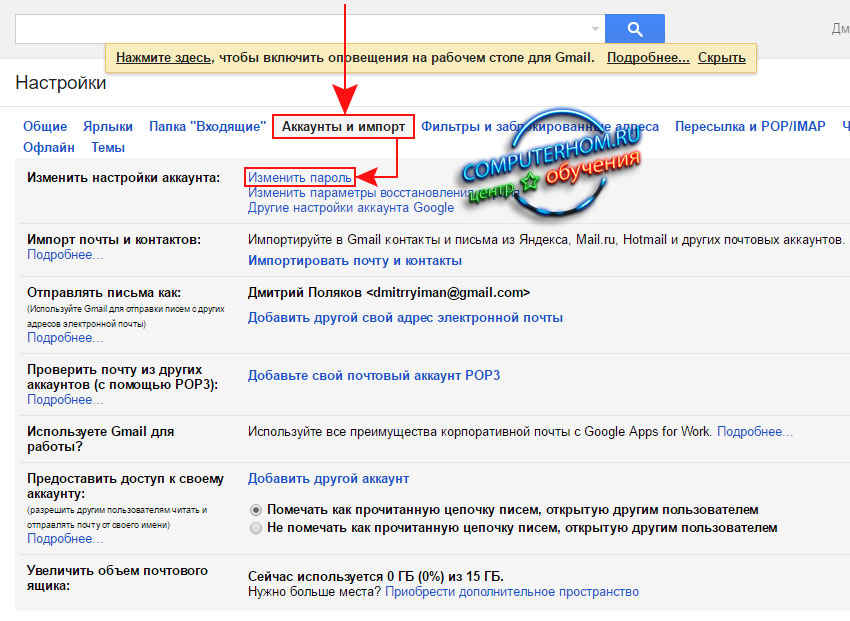 Нажмите на Забыли пароль на странице входа.
Нажмите на Забыли пароль на странице входа.
2. Введите свое имя пользователя или адрес электронной почты и нажмите Получить новый пароль. Убедитесь, что вы проверили папку со спамом на случай, если она помечена как спам.
4. Нажмите на ссылку в письме с подтверждением, чтобы сбросить пароль. Это приведет вас к новому окну, где вы сможете ввести новый пароль.
Если вы не можете сбросить свой собственный пароль, используя ссылку для утерянного пароля, отправьте электронное письмо по адресу [email protected] , чтобы его можно было сбросить вручную.
Пожалуйста, укажите в письме следующие данные:
- Ваше имя пользователя
- Адрес электронной почты, прикрепленный к имени пользователя
- URL вашего блога
- Укажите альтернативный адрес электронной почты — на случай, если ваш фильтр также блокирует электронные письма от службы поддержки Edublogs
Изменить пароль
1. Перейдите в Пользователи > Ваш профиль (или Профиль > Ваш профиль ) на панели управления блога
Перейдите в Пользователи > Ваш профиль (или Профиль > Ваш профиль ) на панели управления блога
Учащийся должен сделать это, войдя в систему со своим именем пользователя и паролем.
2. Прокрутите страницу вниз до области Новый пароль
3. Введите новый пароль в оба поля и нажмите Обновить профиль , когда закончите.
- Использование комбинации букв, цифр и символов затрудняет подбор вашего пароля другими людьми.
- Индикатор надежности показывает, насколько хорош ваш пароль!
4. Теперь ваш пароль должен быть обновлен, и в следующий раз, когда вам нужно будет войти в свою учетную запись, вы будете использовать этот пароль.
Изменить адрес электронной почты
1. Перейдите на Пользователи > Ваш профиль (или Профиль > Ваш профиль) панель инструментов блога.
Студент должен сделать это, войдя в систему со своим именем пользователя и паролем.
Обратите внимание, что вы создаете все учетные записи учащихся, используя одну учетную запись электронной почты класса, следуя этим инструкциям.
2. Прокрутите страницу почти до конца и найдите область
3. Введите новый адрес электронной почты.
4. Когда закончите, нажмите Обновить профиль .
5. На новый адрес будет отправлено электронное письмо с предложением нажать на ссылку, чтобы подтвердить изменение адреса электронной почты
6. Ваши адреса электронной почты не будут обновлены, пока вы не нажмете на эту ссылку в письме.
Обратите внимание:
- Если адрес электронной почты не меняется, когда вы нажимаете Обновить профиль , это, вероятно, означает, что он связан с другим именем пользователя Edublogs.org
- Каждый адрес электронной почты является уникальным идентификатором имени пользователя, и только один адрес электронной почты может быть связан только с одной учетной записью Edublogs.

